9 nastavitev zasebnosti za iPhone, ki jih morate takoj vklopiti

Apple se na področju zasebnosti znajde bolje kot večina podjetij. Vendar pa niso vse privzete nastavitve na iPhonu v najboljšem interesu uporabnika.
Digitalni pomočniki, kot je Siri, so zdaj zelo pogosti. Ne le v mobilnih telefonih, ampak so bili integrirani tudi v druge platforme, kot so pametne ure in računalniki. Glasovno prepoznavanje teh digitalnih pomočnikov je ključni del njihove priljubljenosti, zaradi česar je interakcija z njimi bolj človeška. Da bi jim omogočili odzivanje na glasovne ukaze, digitalni pomočniki nenehno poslušajo prek mikrofona.
Seveda s tem niso vsi zadovoljni. Na srečo obstaja način za izklop te funkcije – ta vodnik vas bo vodil skozi postopek, kako Siri preprečiti, da bi ves čas poslušala mikrofon.
Slaba stran prepoznavanja glasu je, da je sorazmerno procesorsko intenzivna. Tako se prepoznavanje glasu večinoma izvaja v oblaku. Vendar pa bi bilo nenehno pošiljanje vseh podatkov mikrofona prek interneta neizvedljivo. Rešitev tega vprašanja je bila, da imajo Siri in drugi digitalni pomočniki aktivacijski stavek, za katerega se lahko izvede analiza govora na telefonu. Ko izgovorite aktivacijski stavek, se vzpostavi popolno prepoznavanje glasu s povezavo v oblaku.
Nasvet: Oblak je ime za skupino strežnikov v internetu. Na splošno so v lasti ponudnikov storitev in ne potrošnikov in se uporabljajo za obdelavo in shranjevanje podatkov, zato jih ni treba obdelati ali shraniti na osebni napravi. V primeru Siri Apple nadzoruje strežnike v oblaku in tam obdeluje zvočne podatke.
Sirijev aktivacijski stavek je »Hej Siri«. Privzeto, če pravite; »Hej Siri«, Siri se bo aktivirala in začela pošiljati glasovne podatke v oblak za analizo. Procesorska moč, potrebna za poslušanje aktivacijske fraze, je bistveno nižja kot pri splošnem prepoznavanju glasu, vendar še vedno skrajša življenjsko dobo baterije naprave. Poleg tega lahko še vedno pride do napačnih aktivacij, če aktivacijski stavek ni bil izgovorjen, kar lahko povzroči prenos nenamernih in potencialno občutljivih zvočnih podatkov.
Zmanjšanje vpliva na življenjsko dobo baterije in zaščita vaše zasebnosti sta zelo utemeljena razloga, da želite preprečiti Siri, da bi poslušala aktivacijski stavek. To nastavitev lahko najdete v aplikaciji Nastavitve pod Nastavitve > Siri in iskanje. Najvišja nastavitev je »Poslušaj »Hej Siri««. Če onemogočite to nastavitev, tako da se dotaknete drsnika v položaj »Izklop«, Siri prepreči poslušanje aktivacijske fraze.
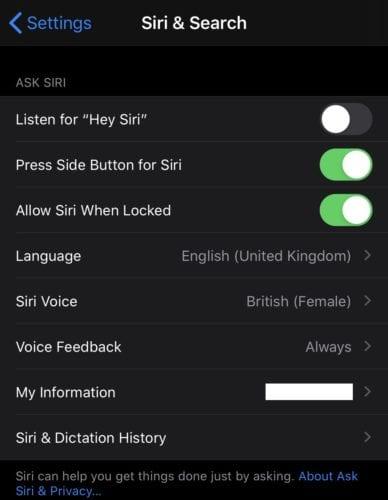
Onemogočite možnost »Poslušaj »Hej Siri«« v Nastavitve > Siri in iskanje, da preprečite, da bi Siri nenehno poslušala vaš mikrofon.
Nasvet: Siri lahko še vedno aktivirate ročno tako, da pritisnete in držite stranski gumb, če je omogočena druga nastavitev »Pritisnite stranski gumb za Siri«.
Apple se na področju zasebnosti znajde bolje kot večina podjetij. Vendar pa niso vse privzete nastavitve na iPhonu v najboljšem interesu uporabnika.
S tem akcijskim gumbom lahko kadar koli pokličete ChatGPT na svojem telefonu. Tukaj je vodnik za odpiranje ChatGPT z akcijskim gumbom na iPhonu.
Kako narediti dolg posnetek zaslona na iPhonu, lahko enostavno zajamete celotno spletno stran. Funkcija pomikanja po zaslonu na iPhonu je na voljo v sistemih iOS 13 in iOS 14, tukaj pa je podroben vodnik o tem, kako narediti dolg posnetek zaslona na iPhonu.
Geslo za iCloud lahko spremenite na več različnih načinov. Geslo za iCloud lahko spremenite v računalniku ali telefonu prek aplikacije za podporo.
Ko pošljete skupni album na iPhone nekomu drugemu, se mora ta oseba strinjati, da se mu pridruži. Povabila za skupno rabo albuma na iPhoneu lahko sprejmete na več načinov, kot je prikazano spodaj.
Ker so AirPods majhne in lahke, jih je včasih enostavno izgubiti. Dobra novica je, da preden začnete razstavljati hišo in iskati izgubljene slušalke, jih lahko izsledite s svojim iPhonom.
Ali ste vedeli, da se vaš iPhone lahko razlikuje od iPhonov, ki se prodajajo v drugih državah, odvisno od regije, kjer je izdelan?
Iskanje slik v obratni smeri na iPhoneu je zelo preprosto, če lahko uporabite brskalnik v napravi ali nekatere aplikacije tretjih oseb za več možnosti iskanja.
Z vodoravnim vrtenjem zaslona na iPhonu lahko gledate filme ali Netflix, si ogledujete PDF-je, igrate igre ... bolj priročno in imate boljšo izkušnjo.
Če ste se kdaj zbudili in ugotovili, da je baterija vašega iPhona nenadoma padla na 20 % ali manj, niste sami.








